30 کلی شاٹ رینڈرنگ کی تجاویز

ایک تصویر کی پیشکش، ایک ماڈل کی حرکت پذیری یا یہاں تک کہ ایک مکمل منظر آرٹ تخلیق میں ایک اہم قدم ہے. اس اہم مرحلے کے بغیر، آخر نتیجہ ناجائز نظر آئے گا. چاہے یہ ایک پورٹ فولیو یا تجارتی مقاصد کے لئے ہے، آپ کے کام کو فراہم کرنے کے قابل ہو، ایک قیمتی مہارت ہے.
ہر فنکار کے ساتھ کام کرنے کے لئے پسندیدہ رینڈر انجن ہے. KeyShot کے اوزار اور سادہ رینڈرنگ کے حل کی ایک وسیع رینج پیش کرتا ہے، صارف کو ایک خوبصورت اور ہموار تخلیقی تجربہ حاصل کرنے کے قابل بناتا ہے. آسان کام کے بہاؤ، بہتر اور نتائج کو تیز. سافٹ ویئر کے ارد گرد آپ کا راستہ جاننا آپ کو عمل کے تخلیقی طرف پر توجہ مرکوز کرنے کی اجازت دیتا ہے.
ایسا لگتا ہے کہ اس خاص سافٹ ویئر کا استعمال کرتے وقت سیکھنے کے لئے بہت کچھ ہے، لیکن یہ معاملہ نہیں ہے. یہاں آپ کو انجام دینے کے ذریعے آپ کی رہنمائی میں مدد کرنے کے لئے کچھ تجاویز ہیں 3D آرٹ منصوبوں، تصاویر سے متحرک موسیقی ویڈیو . آگاہ رہیں کہ ان میں سے کچھ اقدامات خصوصی ہیں اور سافٹ ویئر کے تازہ ترین ورژن پر مبنی ہیں، کلید شاٹ 8 پرو، اور کلید شاٹ 7 یا اس سے زیادہ میں دستیاب نہیں ہیں.
وقت کے لئے دھکا دیا؟ ہم نے بہترین مرتب کیا ہے مفت 3D ماڈل آپ کو شروع کرنے میں مدد کرنے کے لئے.
فائلوں کو ڈاؤن لوڈ کریں اس سبق کے لئے.
- حقیقت پسندانہ شفاف سطحوں کو کیسے فراہم کرنے کے لئے
01. کلاؤڈ کلاؤڈ کی کوشش کریں
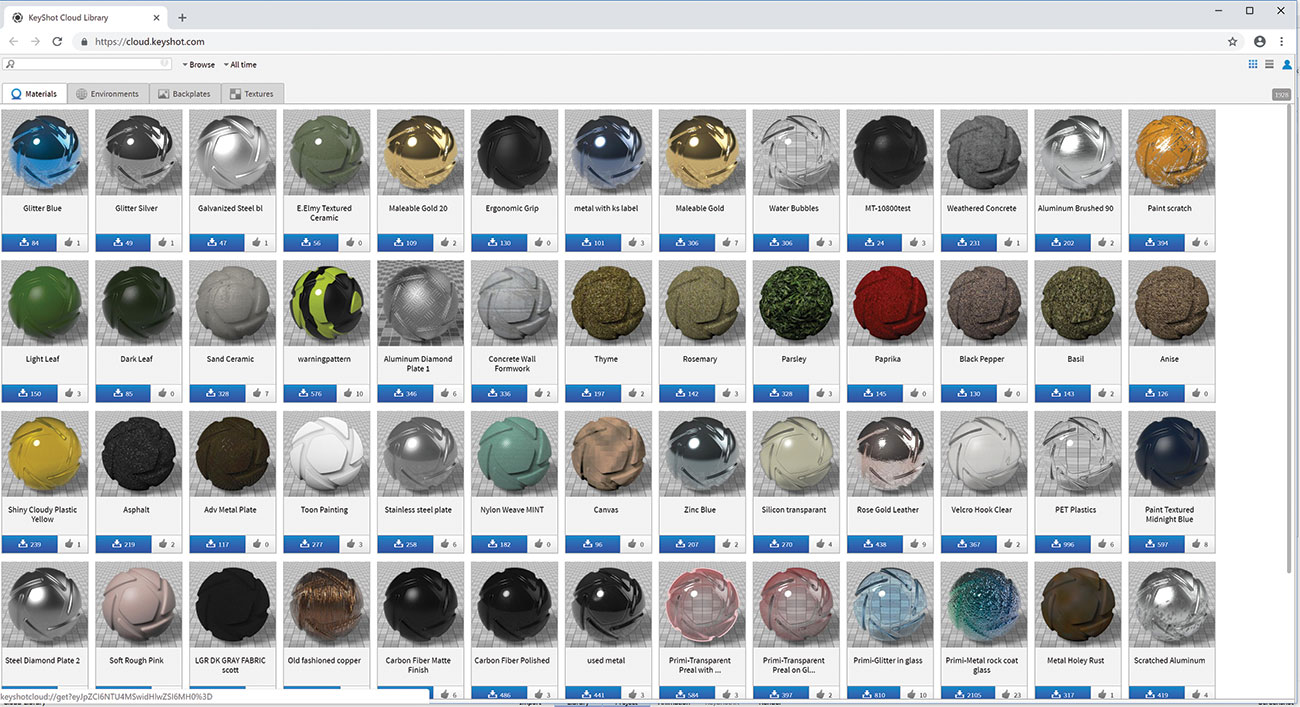
یہ ایک آن لائن لائبریری ہے مفت ساختہ ، مواد، ماحول اور بیک اپ - منتخب کرنے کے لئے وسائل کی ایک بہت بڑی قسم ہے. آپ دیگر کلی شاٹ صارفین کے ساتھ اشتراک کرنے کے لئے اپنے اپنے مواد کو بھی اپ لوڈ کرسکتے ہیں. عظیم کمیونٹی کی کوشش
02. ایک UI مرکزی خیال، موضوع کا انتخاب کریں
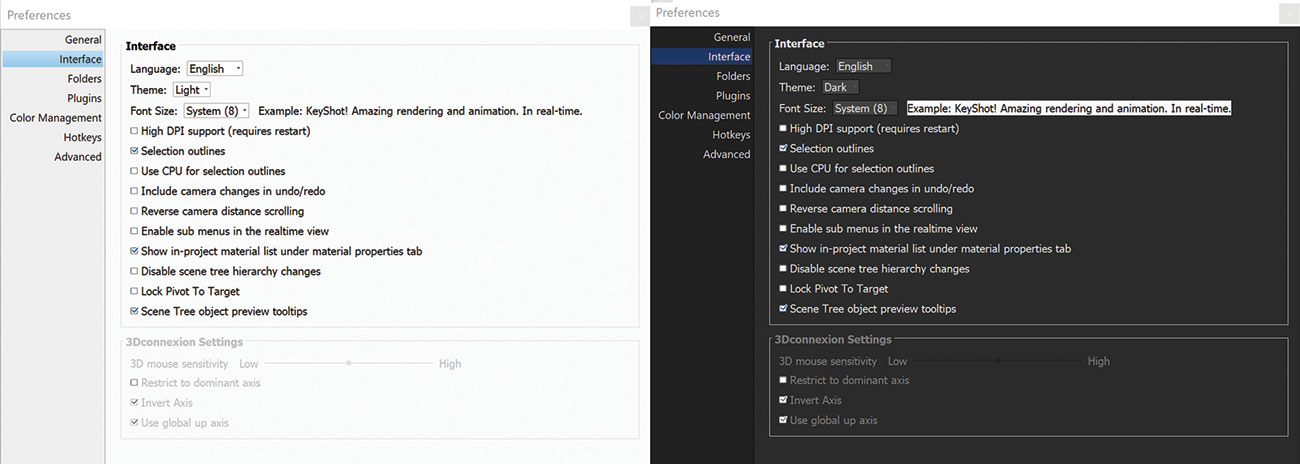
ایک فوری عمل جو آپ کے سیکھنے کے ساتھ بہت مدد کرسکتا ہے آپ کے اپنے انٹرفیس ترتیب کو ترتیب دے رہا ہے. اسٹریٹجک مقامات میں متعلقہ مینو اور ٹیب ڈالیں آپ کے کام کے بہاؤ اور سیکھنے کے عمل کو تیز کر سکتے ہیں. جب آپ جانتے ہیں کہ آپ کی ضرورت چیزوں کو کہاں تلاش کرنا ہے، تو آپ سافٹ ویئر سے زیادہ واقف محسوس کریں گے. Keyshot دو رنگ موضوعات پیش کرتا ہے: روشنی اور سیاہ. کسی بھی وقت مرکزی خیال، موضوع کو تبدیل کرنے کے لئے ترمیم اور GT پر جائیں؛ ترجیحات اور جی ٹی؛ انٹرفیس، یا ورکشاپوں سے شروع ہونے والی ربن ڈراپ ڈاؤن سے اسے منتخب کریں.
03. کارکردگی کا مظاہرہ کریں
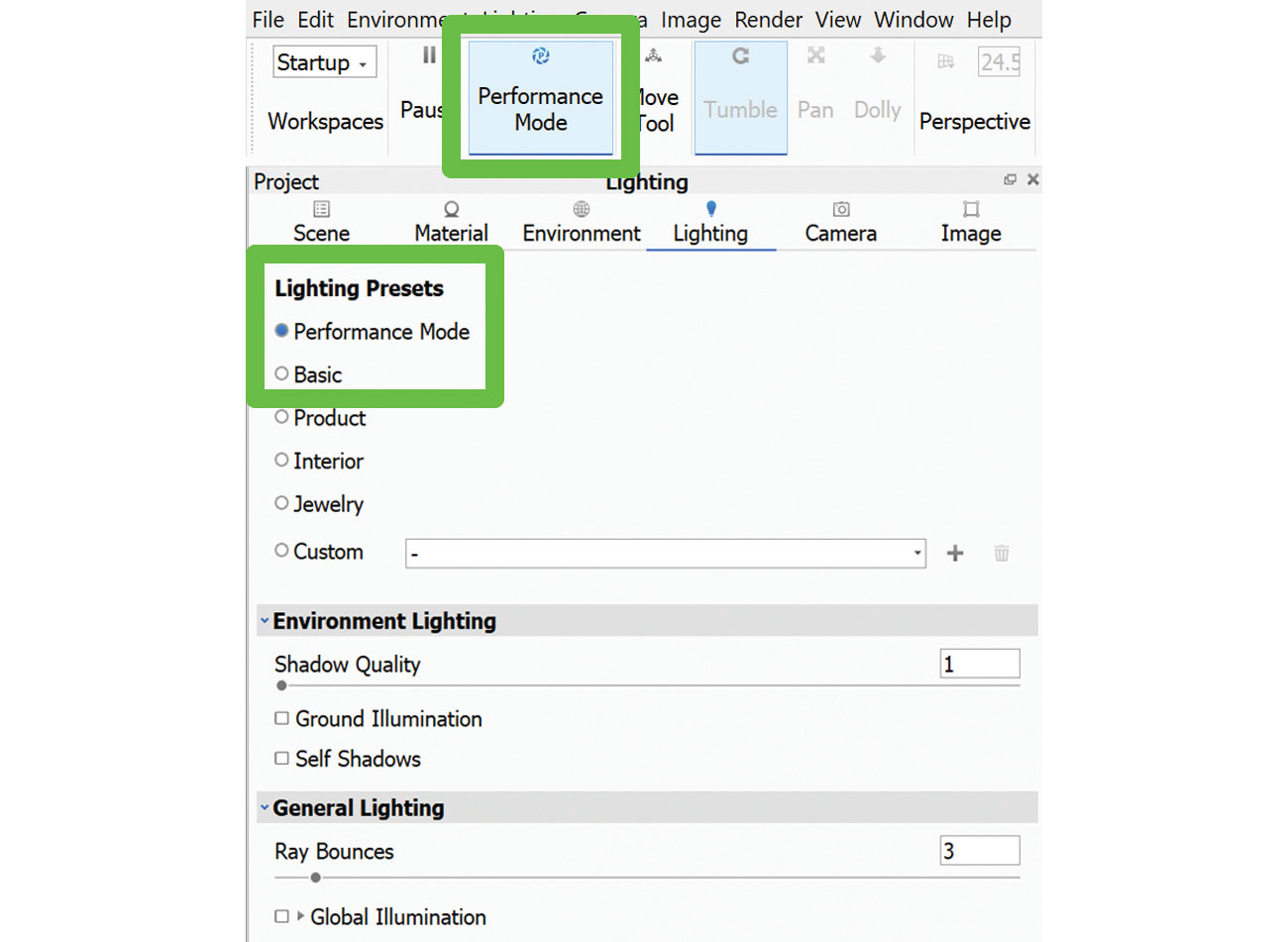
ایک بار جب آپ نے اپنے منصوبے میں بہت سی روشنی شامل کی ہے اور منظر 'بھاری' بن جاتا ہے، نیویگیشن کی کارکردگی ڈرا جائے گی. منظر کے ارد گرد منتقل مشکل اور laggy بن جاتا ہے. بہترین حل کارکردگی کے موڈ کو چالو کرنے کے لئے ہے. یہ فعال رینڈر سے مخصوص روشنی کی ترتیبات (گلوبل الیومینیشن، گراؤنڈ سائے) کو ہٹا دیں گے اور سی پی یو کے استعمال کے دباؤ کو کم کریں گے. آپ اسے منصوبے اور جی ٹی میں بھی تلاش کرسکتے ہیں؛ لائٹنگ اور جی ٹی؛ لائٹنگ presets.
04. لنک مواد
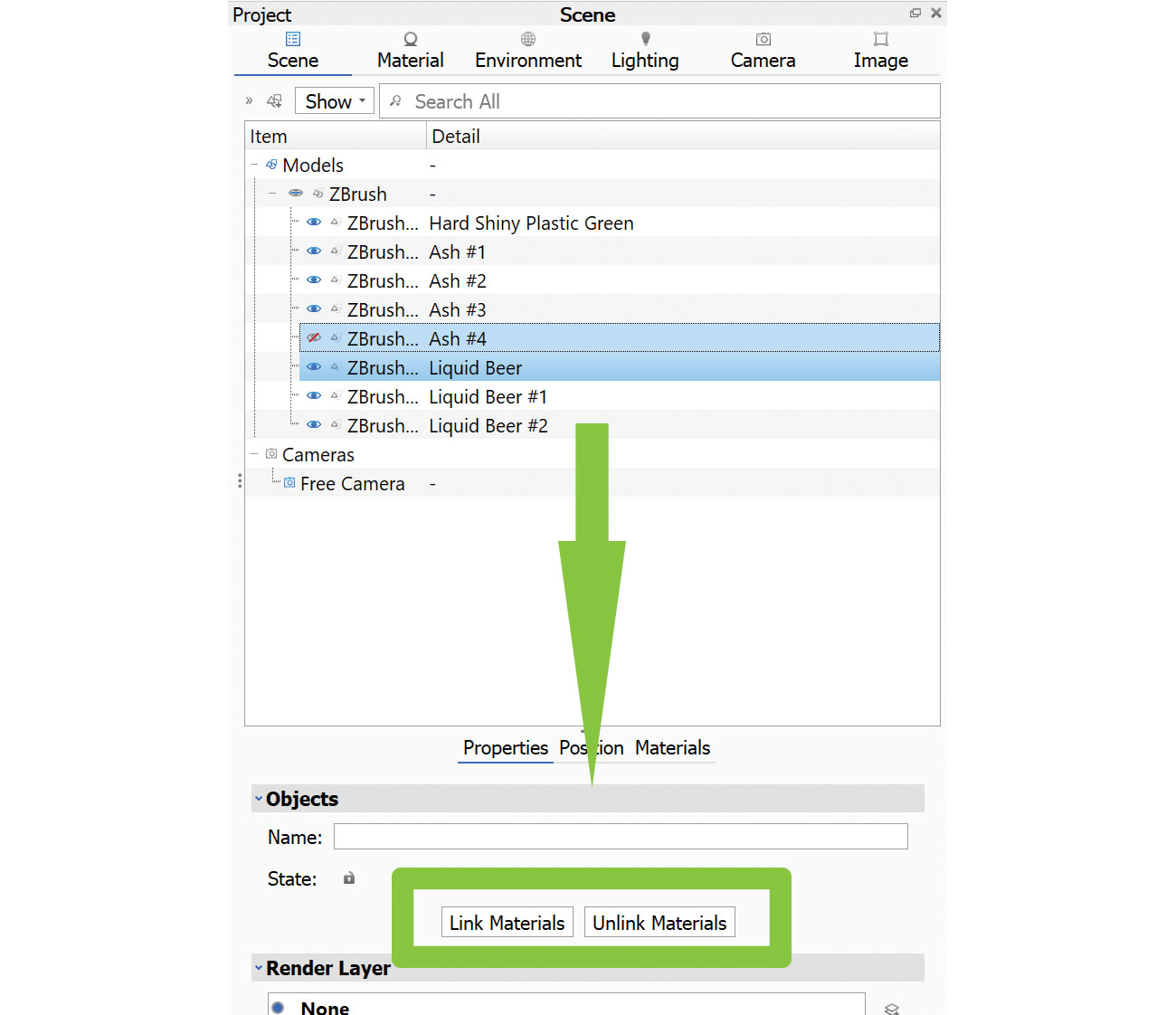
اگر آپ کے پاس ایک ایسی چیز ہے جو آپ کو ایک سے زیادہ اشیاء پر لاگو کرنا چاہتے ہیں، تو کچھ چیزیں ہیں جو کیا جا سکتا ہے. سب سے پہلے، آپ مواد کو اپنی لائبریری میں بچا سکتے ہیں، پھر اشیاء کے انتخاب میں لاگو کریں. اختیاری دو مواد کو اشیاء سے منسلک کرنے کے لئے ہے تاکہ سبھی تازہ ترین تبدیلیوں کو حاصل کریں. ایسا کرنے کے لئے، دو یا زیادہ اشیاء کو منتخب کریں اور لنک کا مواد دبائیں. متبادل طور پر، منتخب اشیاء پر دائیں کلک کریں اور پاپ اپ مینو سے مواد اور GT منتخب کریں؛ لنک مواد
05. لیبلز کو مواد کو لاگو کریں
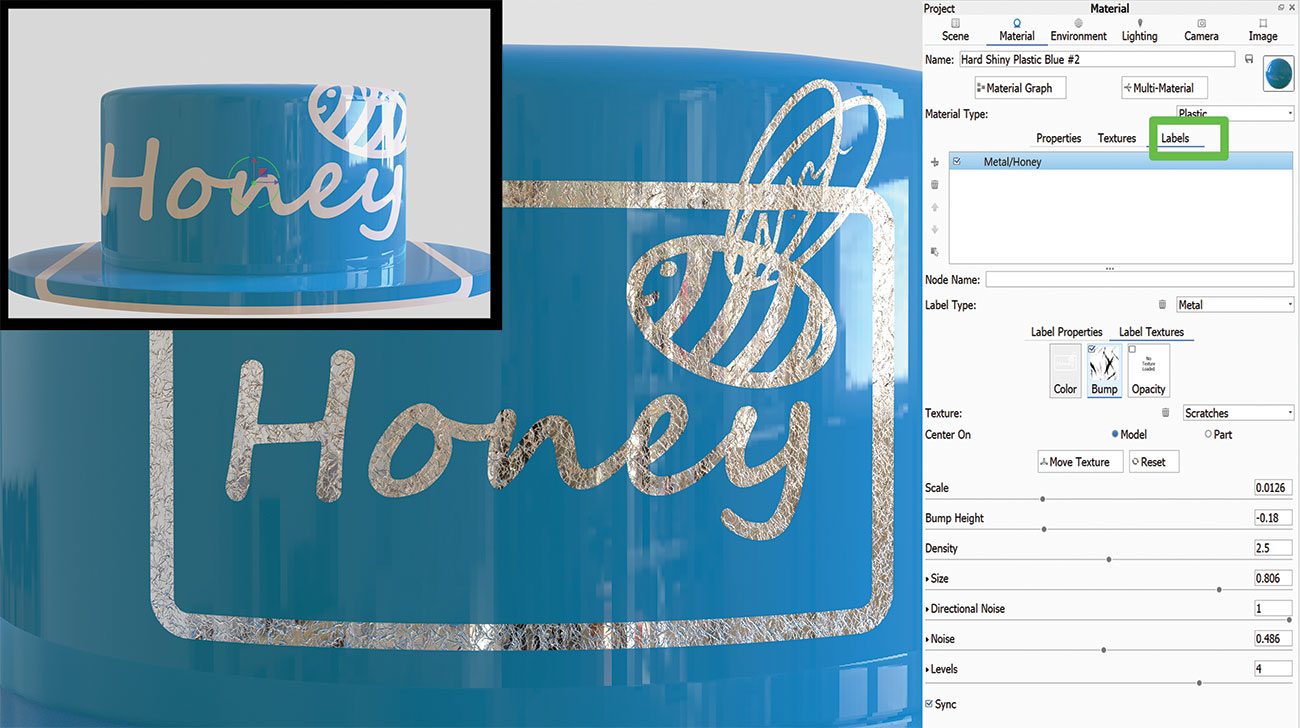
لیبل پلاسٹک اور بورنگ ہونے کی ضرورت نہیں ہے. ایک بار ایک ماڈل پر لاگو ہوتا ہے، لیبل کسی بھی مواد، ٹمپ یا دھندلاپن مطلوب ہوسکتی ہیں. یہ لفظی طور پر ڈریگ اور ڈراپ کے طور پر آسان ہے. ایک لیبل پر تھوڑا سا لباس اور آنسو شامل کرنے کے لئے، صرف صحیح ساخت کا نقشہ تلاش کریں اور لیبل ٹیب کے ٹکرائے سلاٹ میں اسے چھوڑ دیں. ڈراپ ڈاؤن مینو سے ایک طریقہ کار کا نقشہ منتخب کریں، مثال کے طور پر، شور. اگر آپ والدین کی چیز کے طور پر ایک ہی ساختہ لاگو کرنا چاہتے ہیں، تو والدین کے اختیار سے منتخب کریں. متبادل طور پر، والدین کی ساخت ٹیب پر نیویگیشن، ٹائل ٹائل کو منتخب کریں اور ذیل میں واقع لیبلز کو ٹمپ لگائیں. یہ ایک ہی نقشہ پر لاگو ہوتا ہے جو تمام لیبلز پر لاگو ہوتا ہے.
06. فیلڈ کی گہرائی بنائیں
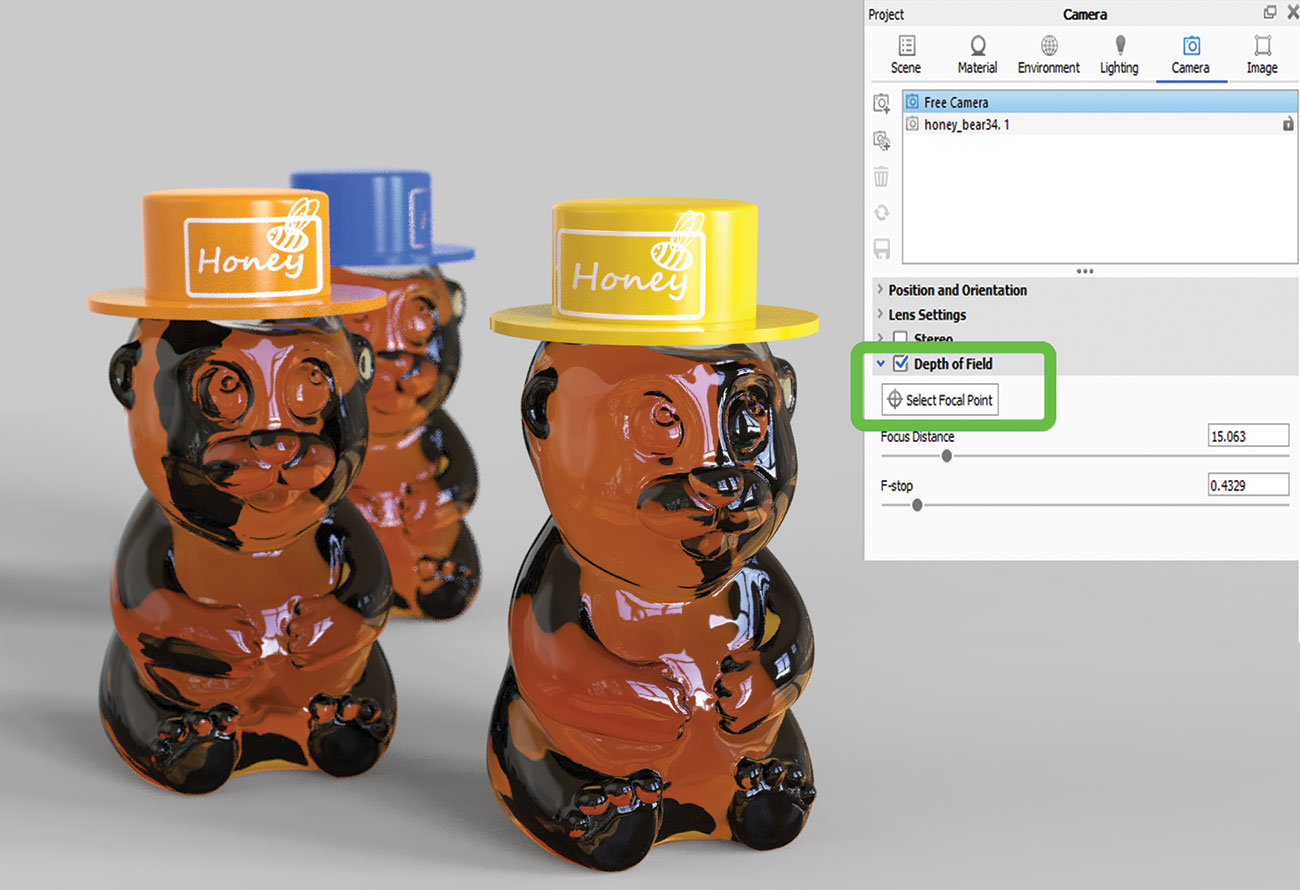
پوسٹ پروڈکشن میں میدان کی گہرائی کو شامل کرنے سے تھکا ہوا، فوٹوشاپ میں اسے پھینکنا؟ اسے اپنی فعال ونڈو میں شامل کرنے کی کوشش کریں اور رینڈر بٹن کو مارنے سے پہلے نتائج دیکھیں. فیلڈ کی گہرائی کیمرے کے ٹیب میں آرام سے بیٹھتا ہے، جہاں یہ آسانی سے چالو اور صرف چند sliders کے ساتھ جوڑا جا سکتا ہے. آپ اس ماڈل کے حصے پر کلک کرکے کیمرے پر توجہ مرکوز کرسکتے ہیں جو آپ کو توجہ دینا چاہتے ہیں. کلید شاٹ آپ کے منتخب کردہ توجہ اور فاصلے پر مبنی بلور کی سیٹ کی رقم کو لاگو کرے گی.
07. علاقہ رینڈرنگ
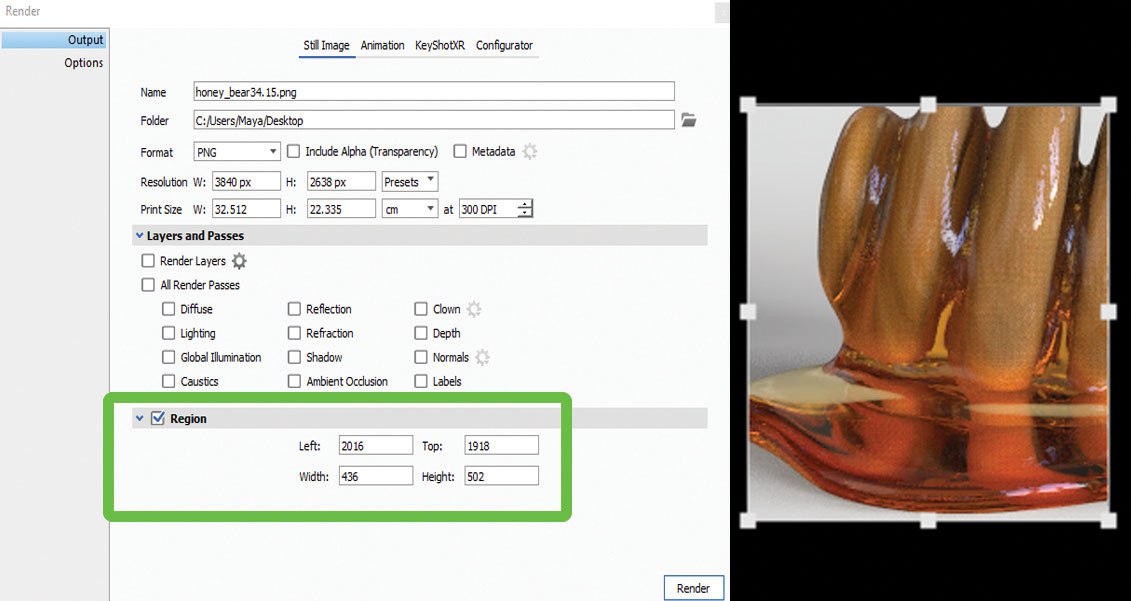
یہ خاص طور پر مفید ہے جب ایک بڑی پراجیکٹ پر کام کرتے ہیں، کارکردگی کے موڈ میں - پوری چیز کو صرف یہ دیکھنے کی ضرورت نہیں ہے کہ تھوڑا سا ٹکڑا کس طرح پیش کیا جائے گا. رینڈر مینو کو کھولیں اور اس علاقے کو منتخب کریں جو آپ چاہتے ہیں. یہ آپ کو کچھ سنگین وقت بچائے گا، اور آپ کی مشین کو عمل میں زیادہ سے زیادہ سے بچنے سے روک دے گا.
08. گلاس پاس رینڈر پاس
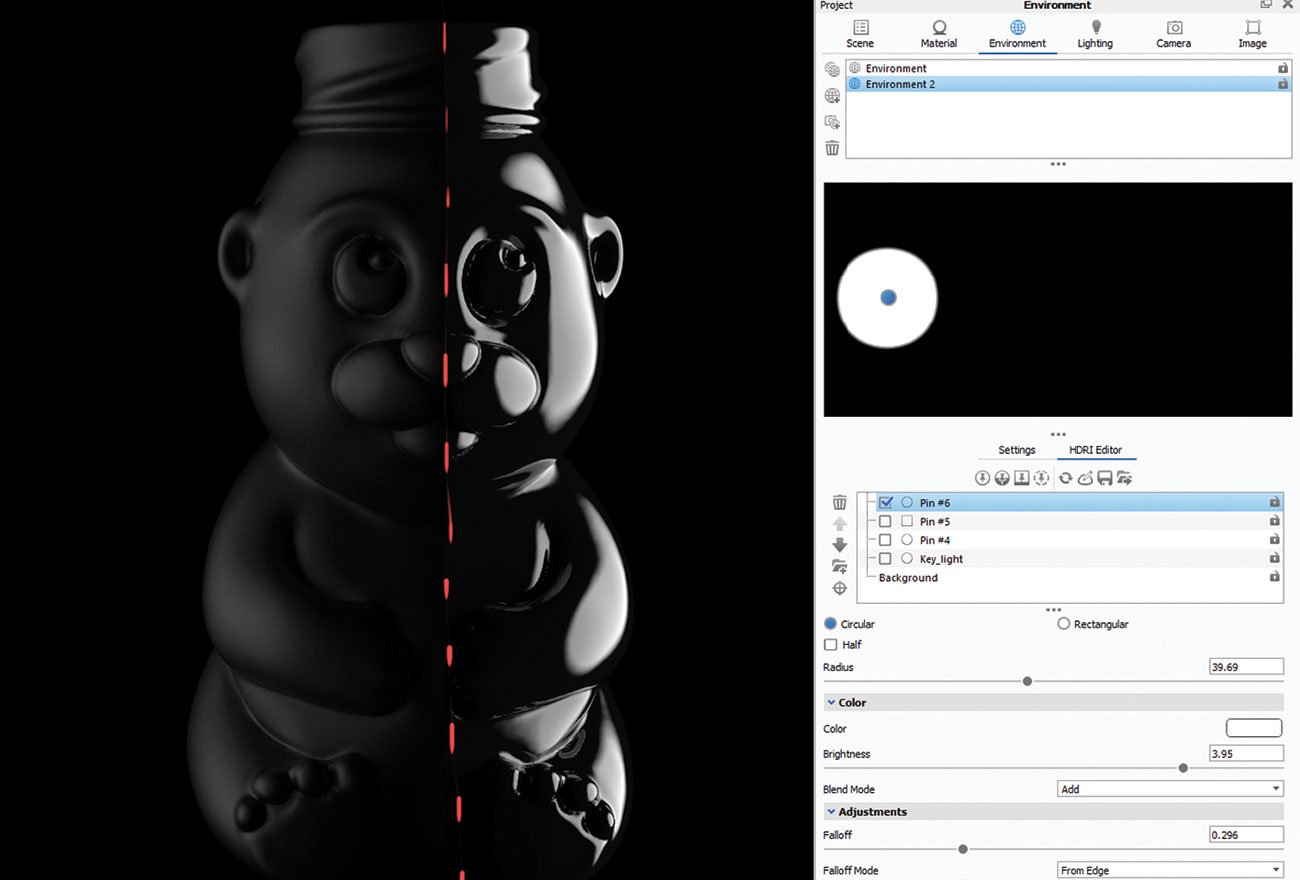
کلید شاٹ منظر میں استعمال ہونے والے مواد اور روشنیوں پر مبنی مہذب رینڈر پاس کرتا ہے، لیکن بعض اوقات یہ کافی نہیں ہے اور یہ صرف صاف ہلکی اور چمک کے اضافی رینڈر کرنے کے لئے مفید ثابت ہوگا. بہترین حل ماحول کو سادہ سیاہ میں تبدیل کرنا ہے، اور ماڈل میں چمکدار سیاہ مواد کو لاگو کرنا ہے. مادی ایڈیٹر میں عکاسی اور موٹائی (چمک) کو ایڈجسٹ کریں، پھر صحیح نظر پر قبضہ کرنے کے لئے ایک پن روشنی کا استعمال کریں.
09. علامت (لوگو)
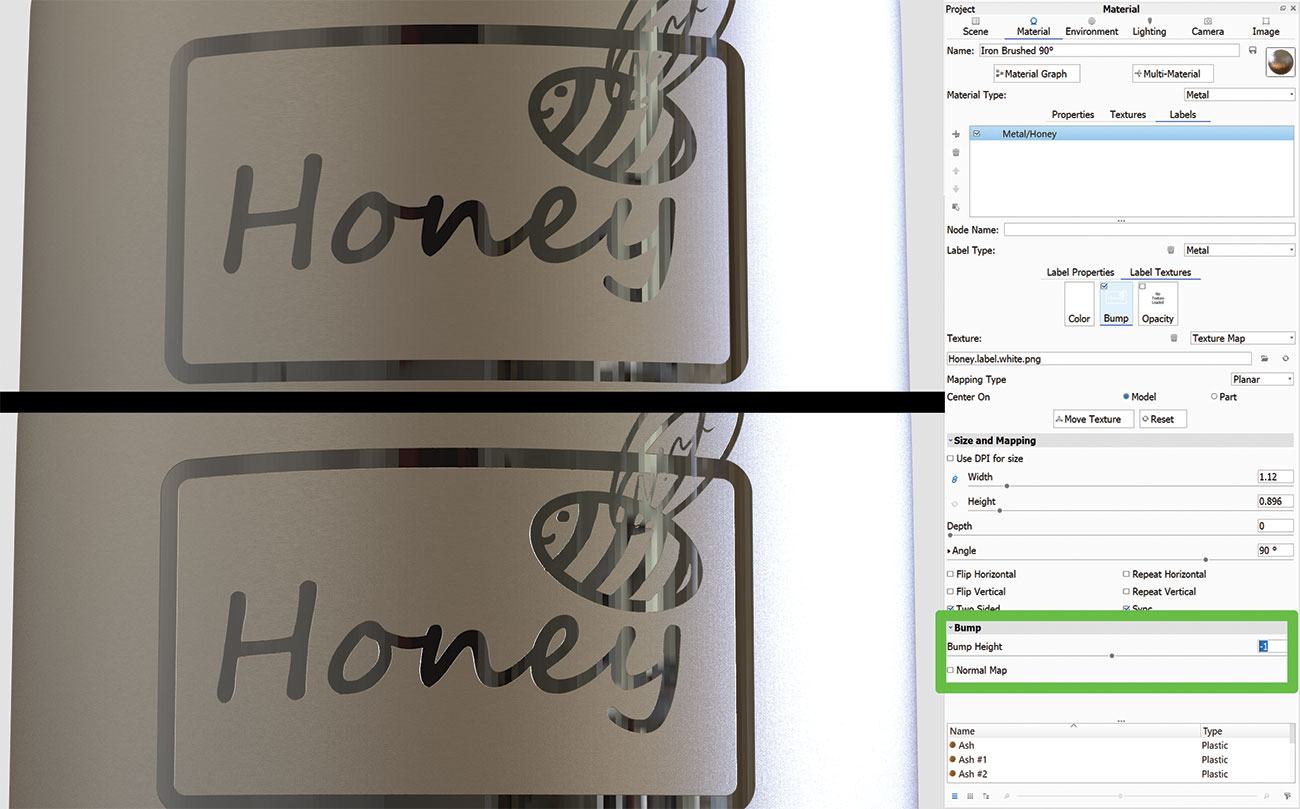
اپنے علامت (لوگو) کو ایک لیبل میں درآمد کریں اور اسے ماڈل پر لاگو کریں. sliders کا استعمال کرتے ہوئے پیمانے اور پوزیشن مقرر کریں. اس کاپی کرنے کے لئے ٹمپ سلاٹ پر اپنے ڈسپلے مواد کو alt اور ھیںچو اور ڈراو. لیبل ساخت اور جی ٹی لیبل پر سکرال؛ ٹمپ اور اسے سیٹ کریں، مثال کے طور پر، -1.
10. کثیر مواد
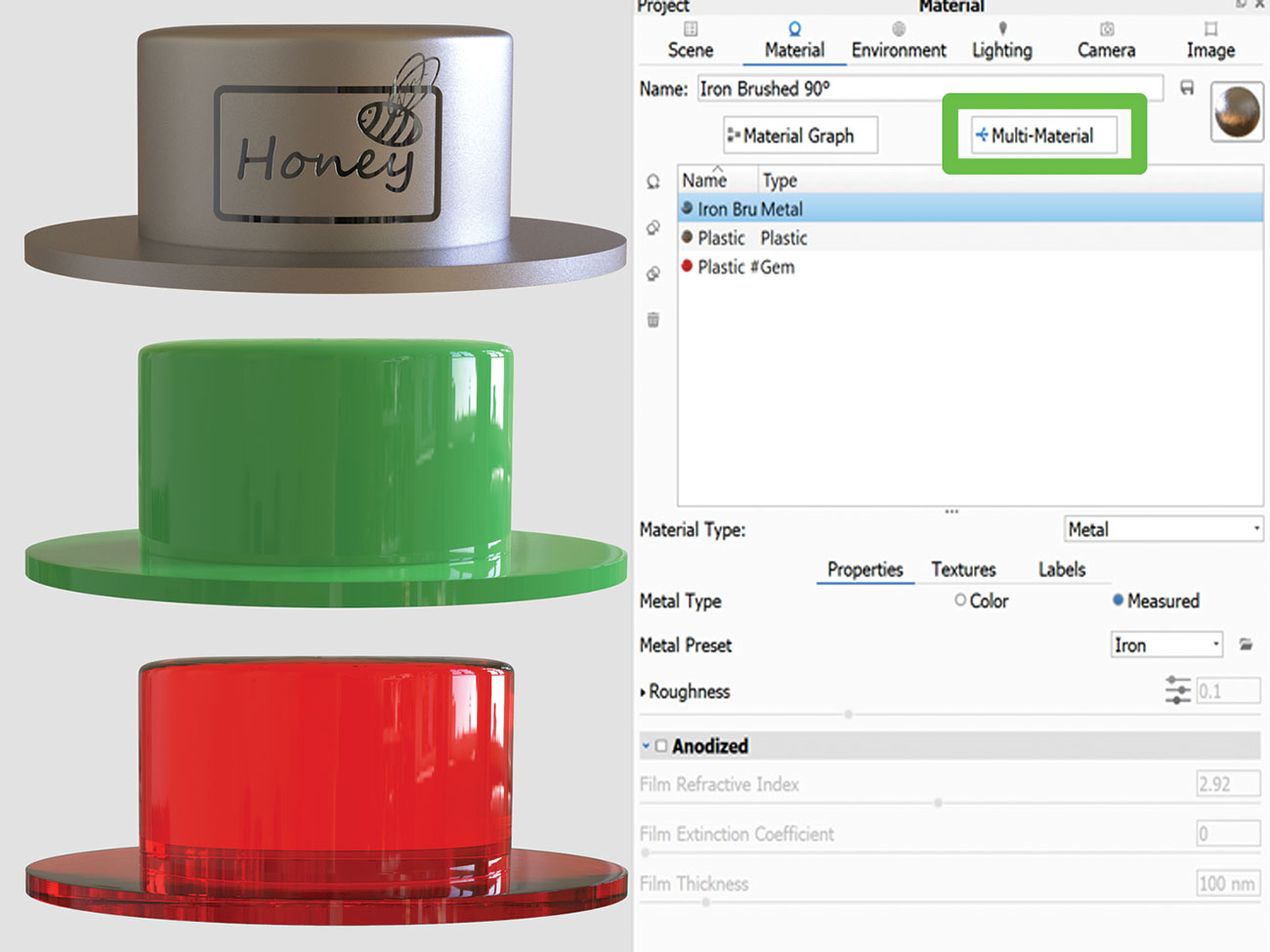
اس سیکشن میں آپ کو ایک نیا مواد پیدا کرنے کے قابل ہو، اسے نقل کرتے ہیں، اسے ٹیوک کریں اور ساختہ لنک کریں. مواد یا رنگ کی مختلف حالتوں کی تخلیق کرتے وقت یہ مفید ہے، کیونکہ یہ ان سب کے ذریعے فوری سائیکلنگ کی اجازت دیتا ہے. آپ اس منصوبے اور جی ٹی میں اسے تلاش کر سکتے ہیں؛ مواد ٹیب.
11. HDRI تین نکاتی روشنی
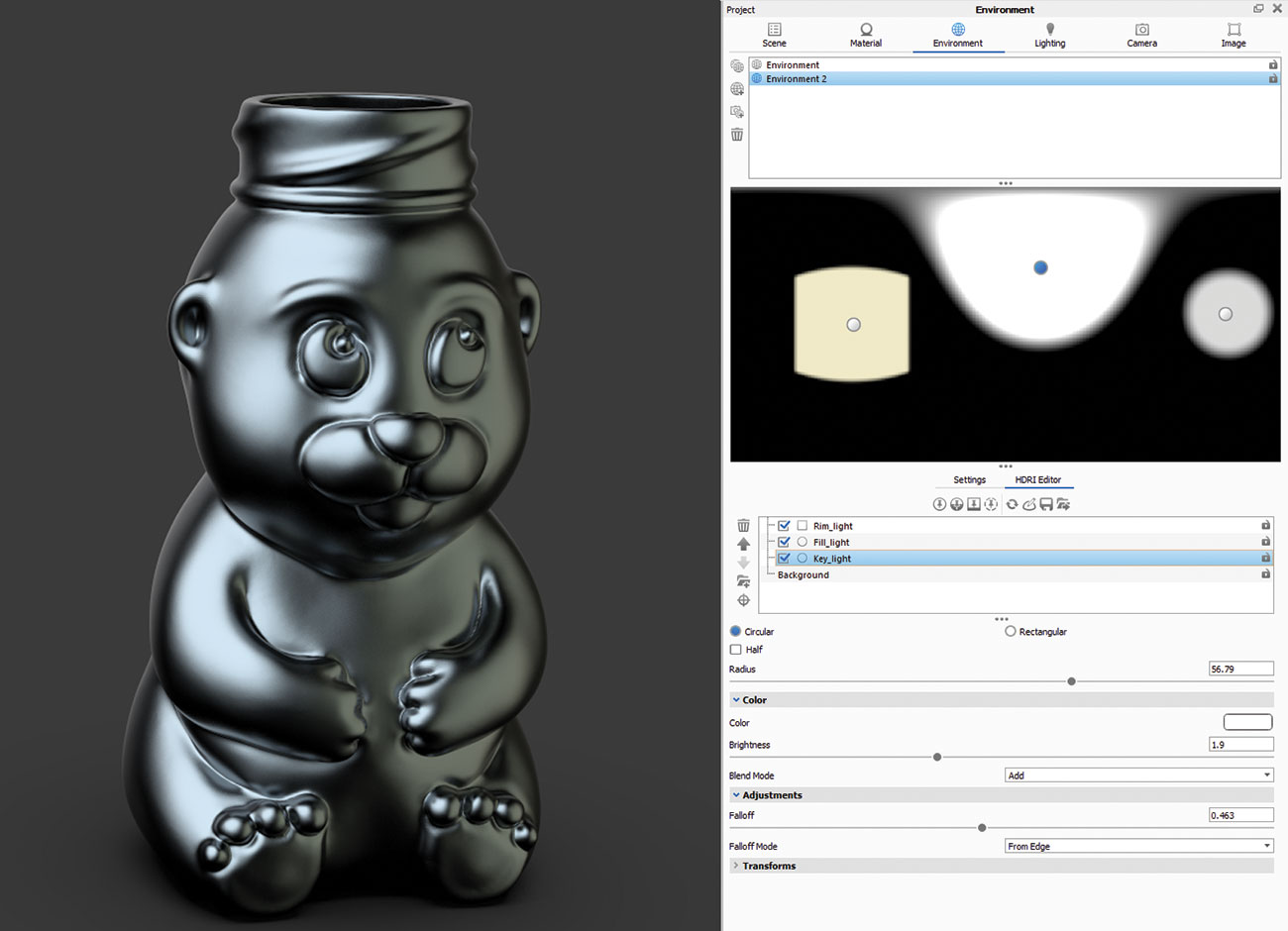
فنکاروں عام طور پر تین نکاتی روشنی کی اصطلاح سے بہت واقف ہیں. یہ روشنی کے تین ذرائع پر توجہ مرکوز کرتا ہے، جو عام طور پر خوبصورت طور پر منظر کو روشن کرنے کے لئے کافی ہے. یہ ہیں: کلیدی روشنی، روشنی اور رم روشنی بھریں. آپ HDRI ایڈیٹر میں پنوں کے ساتھ صرف اس کا اثر جعلی کر سکتے ہیں.
12. اپنی تصاویر میں ترمیم کریں
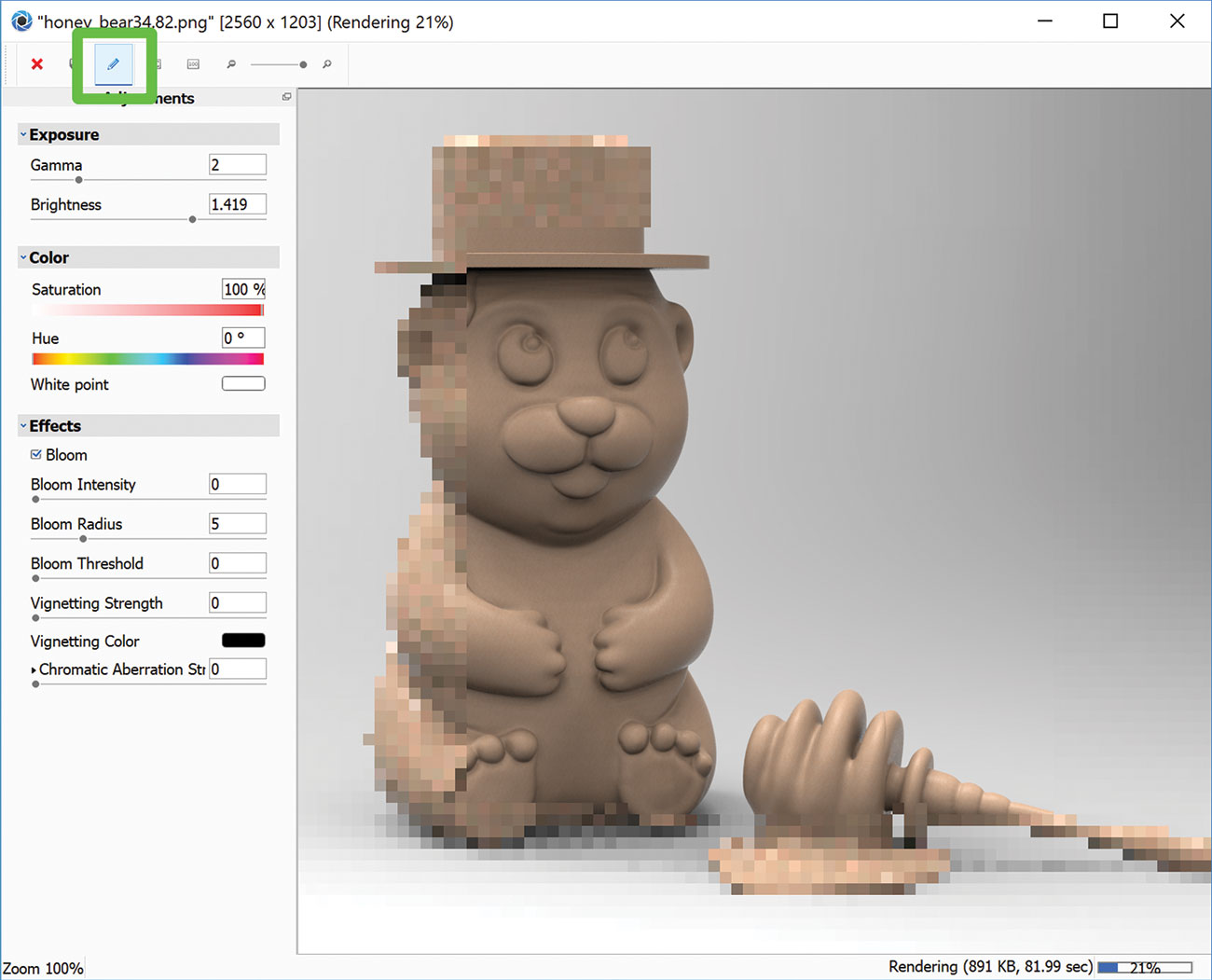
کلید شاٹ صرف ایک رینڈر انجن نہیں ہے - یہ کچھ بنیادی پوسٹ پروڈکشن ایڈیٹنگ کے اوزار بھی پیش کرتا ہے. جب آپ کی تصویر انجام دے رہی ہے تو، فعال رینڈر ونڈو میں پنسل آئکن پر کلک کریں. شو اثرات پینل آپ کو نمائش اور رنگ کی طرح عناصر کو چالو کرنے کے قابل بناتا ہے، یا بلوم اور ونگیٹ جیسے اثرات شامل کریں. جب صرف ان بنیادی طور پر ضرورت ہوتی ہے تو، کسی اور درخواست میں شامل ہونے کی کوئی ضرورت نہیں ہے.
13. تصویر پنوں کو استعمال کریں
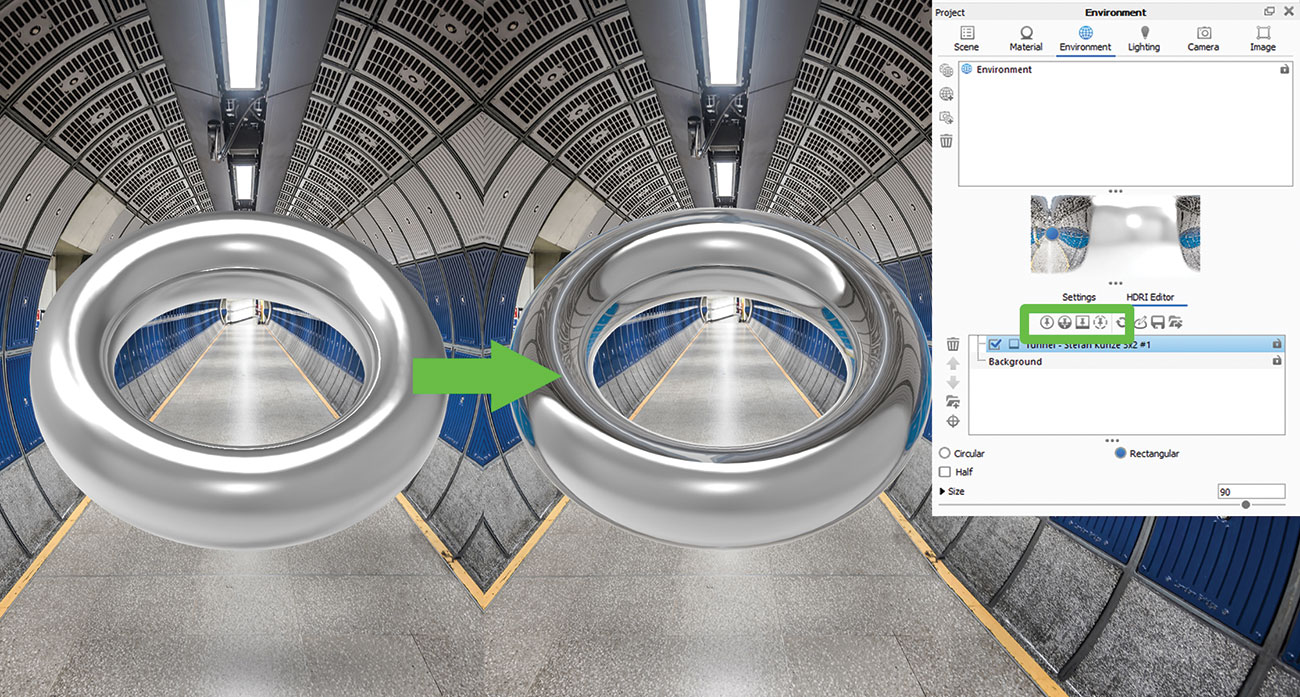
آپ اپنے HDRI ماحول کے سب سے اوپر پر تصویر پنوں کا استعمال کرسکتے ہیں تاکہ آپ اپنے ماڈل کو منظر کے ساتھ کامیابی سے مرکب کریں. اس تصویر کو لوڈ کریں جو آپ کو ایک ہلکے ذریعہ کے طور پر استعمال کرنا چاہتے ہیں اور HDRI ایڈیٹر میں PIN منتقل کرکے اس کی حیثیت سے، یا صحیح جگہ پر پروجیکشن کو اشارہ کرنے کے لئے ماڈل پر کلک کریں.
14. بلاک HDRI ہاٹ پوٹس
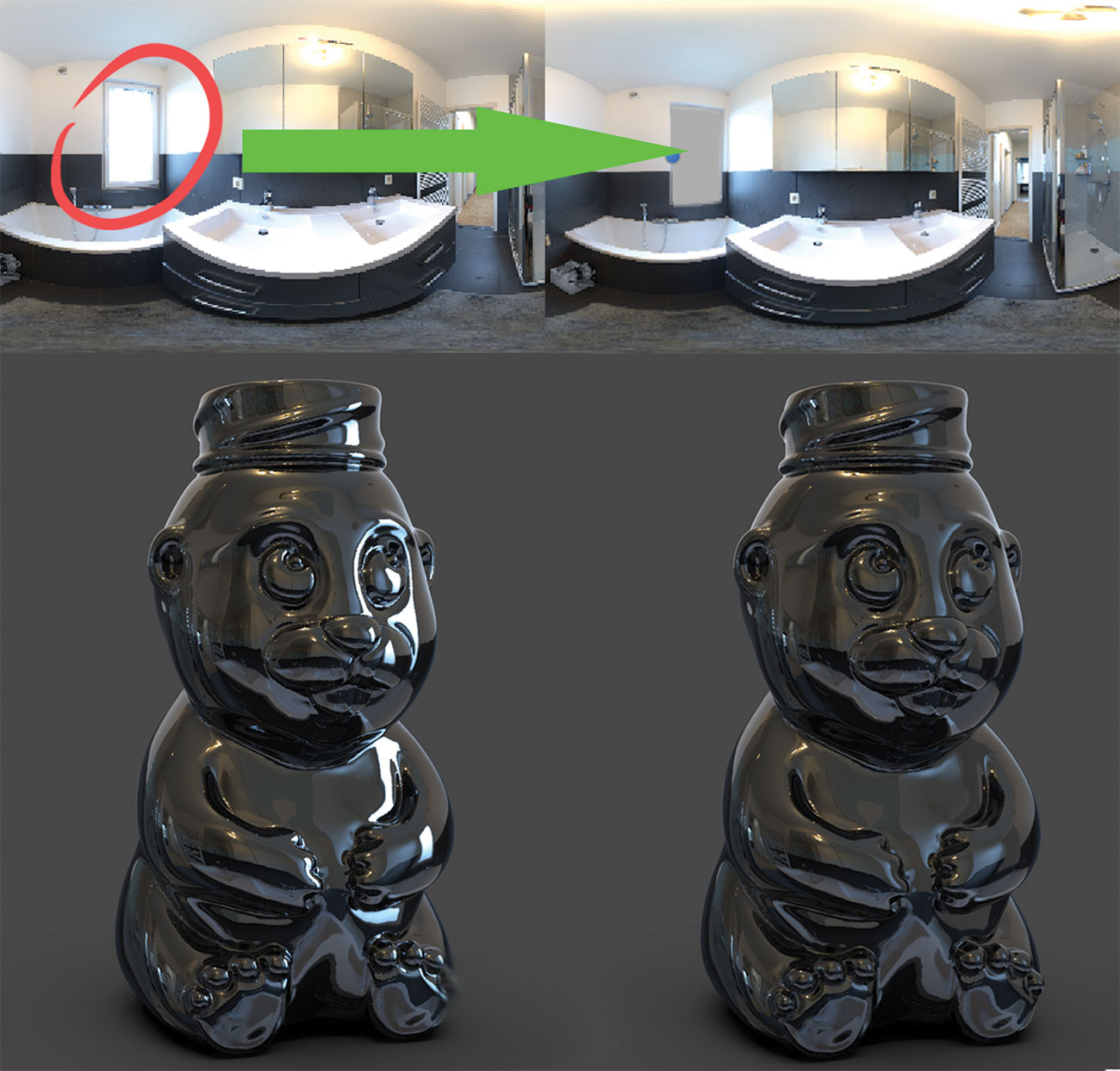
اگر آپ کو یہ کامل HDRI مل گیا ہے تو کیا ہے لیکن تصویر کو برباد کرنے کے گندی ہاٹ پوٹ ہے؟ آپ اسے آسانی سے روک سکتے ہیں، صرف ایک پن روشنی بنائیں، سائز اور شکل کو ایڈجسٹ کریں، بھوری رنگ میں رنگ تبدیل کریں (یا HDRI کے ساتھ مرکب کرنے کے لئے کسی بھی رنگ)، الفا میں تبدیل کریں اور ہاٹ پوٹ کے سب سے اوپر پر رکھیں.
15. نقشہ پیش کریں
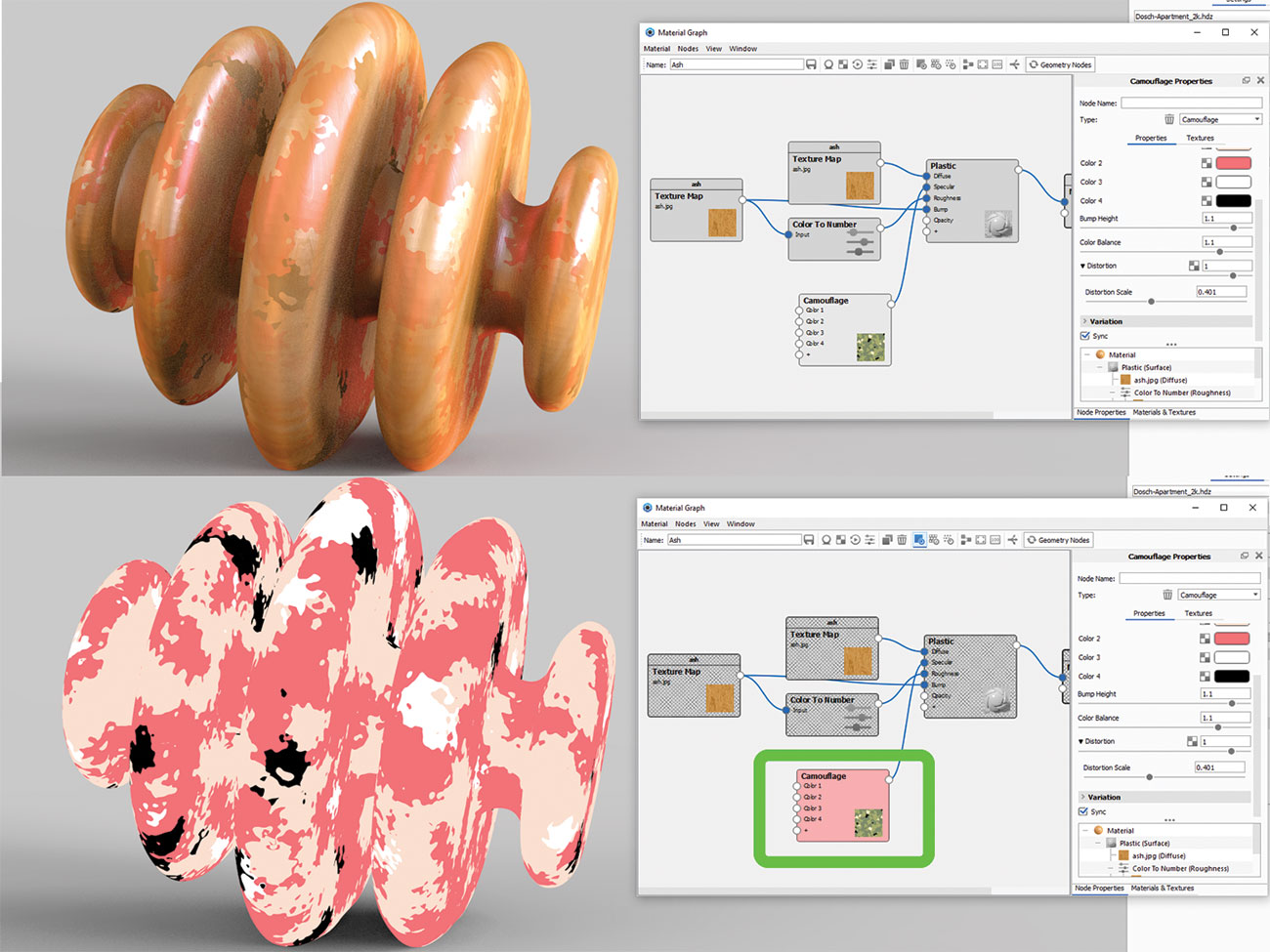
اگر آپ مواد ایڈیٹر میں کام کر رہے ہیں تو تبدیلیوں کی تہوں کو لاگو کرتے ہیں اور مکس میں بہت سے نقشے کو شامل کرتے ہیں، آپ کو حتمی نظر میں یہ فرق دیکھنے کے لئے جدوجہد ختم ہوسکتی ہے. اگر آپ کو ایک نقشہ میں ترمیم کرنے کی ضرورت ہوتی ہے تو ایک بڑی مسئلہ ظاہر ہوسکتی ہے اور آپ تمام تہوں کے ذریعے زیادہ نہیں دیکھ سکتے ہیں. بس ساخت پر کلک کریں اور نقشہ پیش کرنے کے لئے سی پریس کریں اور کلیدی شاٹ کو اس ماڈل پر آسان ترمیم کے لئے الگ کردیں گے.
16. جیومیٹری دیکھیں میں کام

کبھی کبھار اس منظر کو ترتیب دیتے وقت جیومیٹری کے نقطہ نظر میں کام کرنا آسان ہے. ہٹ ( اے ) کی بورڈ پر، یا ونڈو اور GT پر نیویگیشن؛ جیومیٹری دیکھیں اور ایک ثانوی ناظرین کھلے گا. اس موڈ میں نیویگیشن بہت تیز ہے. یہ ایک بہت ہی ہموار کیمرے، جسمانی روشنی اور ماڈل پوزیشننگ، منظر کی ساخت کے ساتھ ساتھ تمام کیمرے کے راستوں کو دیکھنے کی اجازت دیتا ہے.
17. اسکرین شاٹس لے لو

آپ کی فعال ونڈو پر کلک کرنے کے لئے سب سے تیز ترین طریقہ دبائیں ( پی ) کی بورڈ پر، یا متبادل طور پر، نیچے دائیں کونے میں واقع اسکرین شاٹ کے بٹن کو دبائیں. یہ خود بخود JPEG یا PNG کو انجام دینے والے فولڈر میں محفوظ کرے گا. فائل کی شکل میں ترجیحات اور جی ٹی میں تبدیل کیا جا سکتا ہے؛ جنرل اور جی ٹی؛ اسکرین شاٹ ٹیب.
18. سمجھو IOR
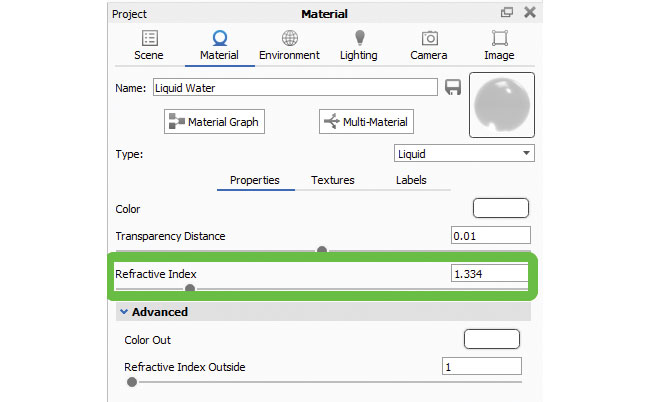
ریفریجریشن کا انڈیکس اصلی مواد کی دوبارہ تخلیق میں بہت اہم ہے. Keyshot مواد پہلے سے ہی درست IOR ہے، لیکن اگر آپ اپنے آپ کو تخلیق کرتے ہیں اور نظر آنے والی غلطیوں سے بچنے کے لئے چاہتے ہیں، درست IOR قیمت آن لائن تلاش کریں اور منصوبے کے مواد مینو میں اسے ایڈجسٹ کریں.
19. کیمرے حرکت پذیری سیٹ اپ
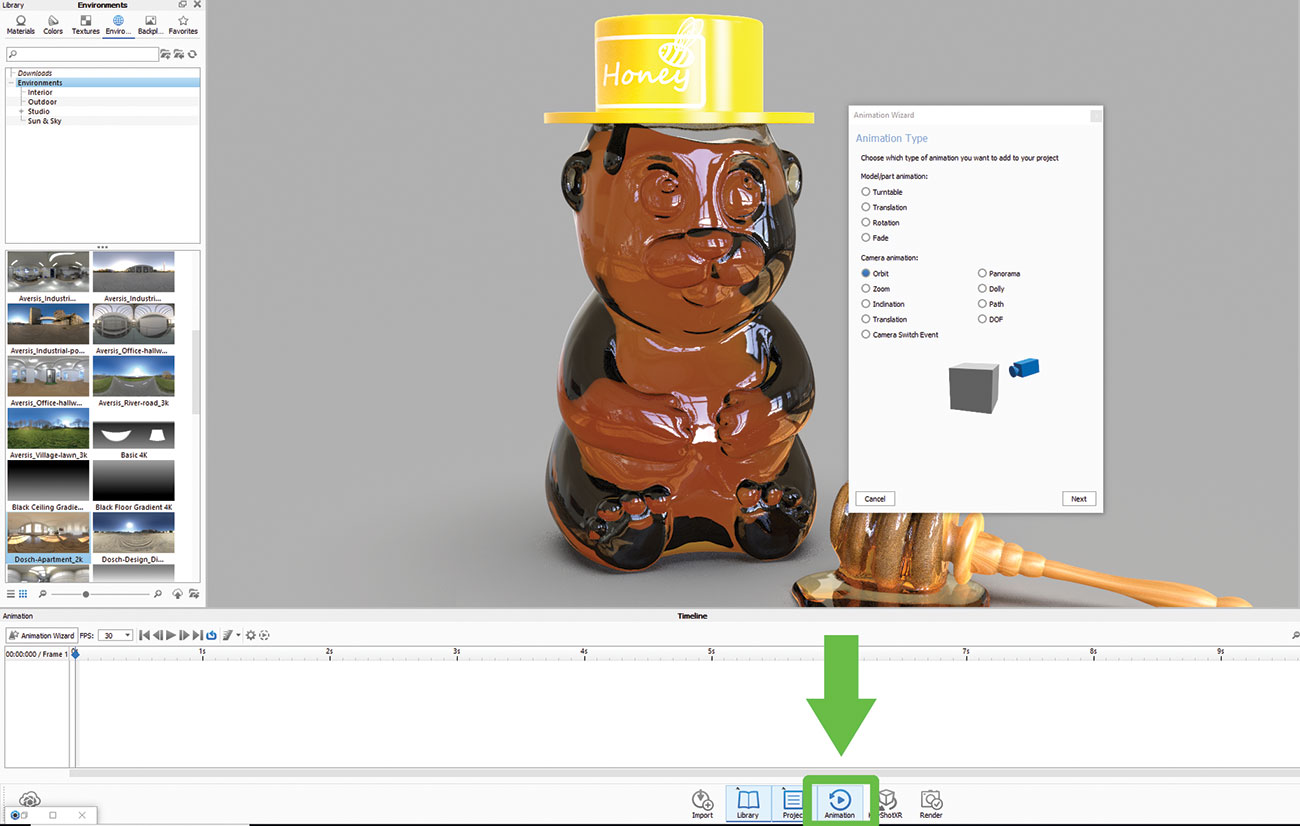
چاہے آپ کو کیمرے کو زوم (ڈالی)، جھٹکا (پین)، گھومنے (ٹمبل) یا مدار کو گھومنے کے لئے متحرک کرنا چاہتے ہیں، اس کے ساتھ ساتھ آپ کی مدد کے لئے keyshot ایک بہت آسان قدم بہ قدم سیٹ اپ ہے. آپ کیمرے کے پیوٹ کو ایک ماڈل پر بھی تالا لگا سکتے ہیں اور ایک turntable تشکیل دے سکتے ہیں.
20. پیٹرن کا آلہ

ماڈل کے مثال بنانے کے لئے یہ ایک مفید آلہ ہے. منظر کی درجہ بندی کے درخت میں ماڈل پر دائیں کلک کریں اور فہرست سے پیٹرن بنائیں. ڈپلیکیٹس کے برعکس، مثالیں رفتار اور فائل کا سائز مؤثر ہیں، لیکن اس کا مطلب یہ نہیں ہے کہ وہ منسلک مواد ہیں.
21. پریزنٹیشن موڈ

جیسا کہ نام سے پتہ چلتا ہے، پریزنٹیشن موڈ ( شفٹ + ایف ) ارد گرد کے مینو کے بغیر اپنے مسح کو ظاہر کرنے کے لئے بنایا گیا ہے. اپنے ماڈل کو اپنے موجودہ ریاست میں دیکھنے کے لئے یہ ایک اور خوبصورت طریقہ ہے. یہ آپ کو آسان مقابلے کے لئے تمام ماڈل سیٹ اور سٹوڈیوز کو دیکھنے کی اجازت دیتا ہے.
22. مائع سادگی

یاد رکھو کہ آپ کو اپنے شیشے کے ماڈل کو تین حصوں میں پانی کی حقیقت پسندانہ گلاس فراہم کرنے کے لئے کس طرح تقسیم کرنا پڑا؟ اب اور نہیں! keyshot 8 میں بہت سے ناقابل یقین نئی خصوصیات میں سے ایک یہ ہے کہ سافٹ ویئر آپ کے لئے اس کا خیال رکھتا ہے. آپ کو صرف اس بات کا یقین کرنے کی ضرورت ہے کہ مائع ماڈل شیشے کو مناسب ریفریجریشن اثر پیدا کرنے کا ارادہ رکھتا ہے. دو حصوں کے درمیان کوئی جگہ باقی نہیں ہوسکتی ہے، انہیں اوورلوپ کرنا ہوگا.
23. بلبلوں کو بنائیں

آپ کے مواد میں بلبلوں کو شامل کرنے کا ایک آسان طریقہ ہے. آپ کے مواد پر نیویگیشن، مواد گراف کھولیں، نوڈس کی فہرست کو نکالنے کے لئے دائیں کلک کریں، اور جیومیٹری اور جی ٹی کو منتخب کریں؛ بلبلی مادی گراف مینو کے دائیں ہاتھ کی طرف ایڈیٹر کو کھولنے کے لئے بلبلے نوڈ پر ڈبل کلک کریں. اختیارات آپ کو سائز، حجم اور بلبلوں کی توڑنے میں ترمیم کرنے دیں.
24. Cutaway.
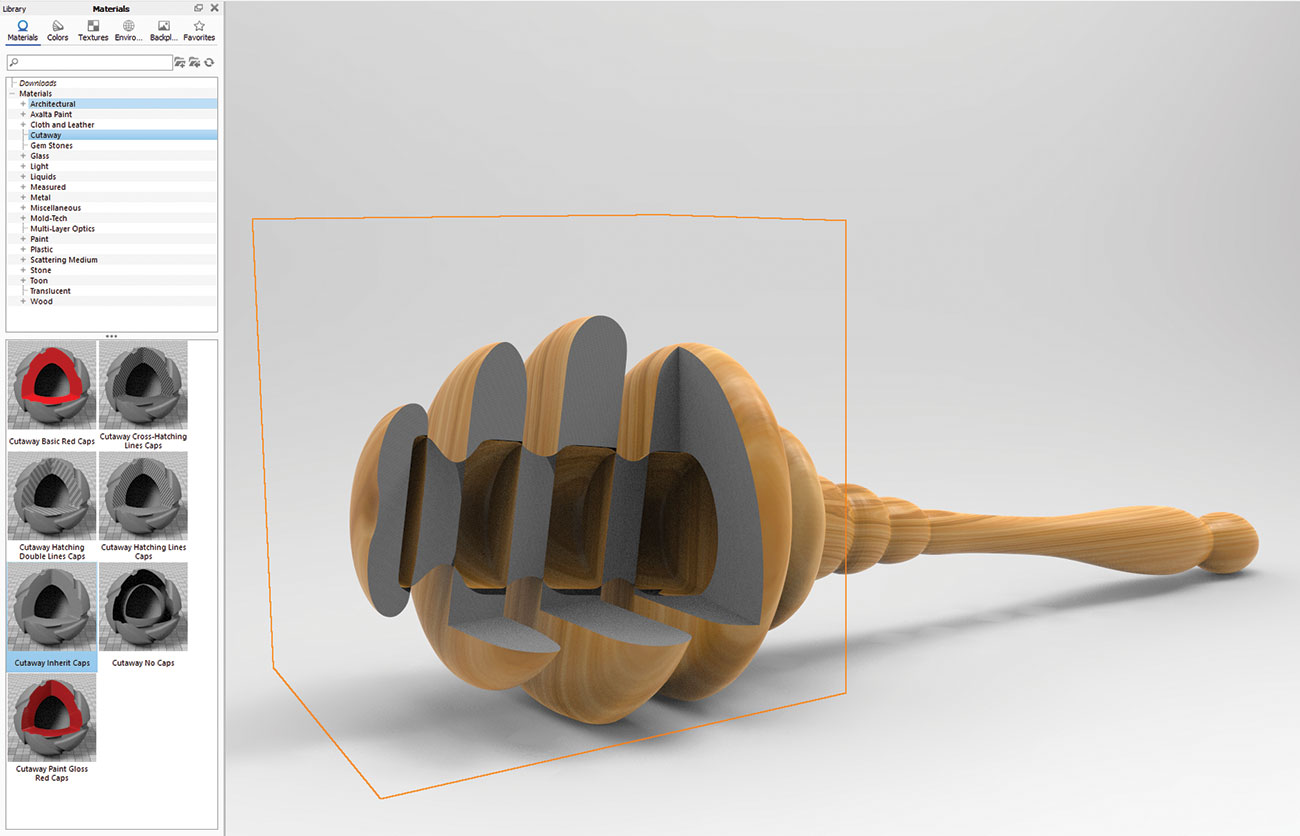
یہ نئی خصوصیت ایسی ایسی ایسی شکل ہے جو آپ کو ایک کثیر حصہ ماڈل کے اندر چھپا ہوا ہے نمائش کرنے کی اجازت دے گی. منظر میں ایک ڈمی جیو شامل کریں، مثال کے طور پر، ایک مکعب، اور cutaway مواد میں سے ایک کو لاگو کریں. مکعب کی حیثیت رکھتا ہے لہذا یہ ماڈل کو خارج کرتا ہے. آپ متاثر ہونے سے کچھ حصوں کو رنگ یا خارج کر سکتے ہیں.
25. سکیٹنگنگ درمیانی
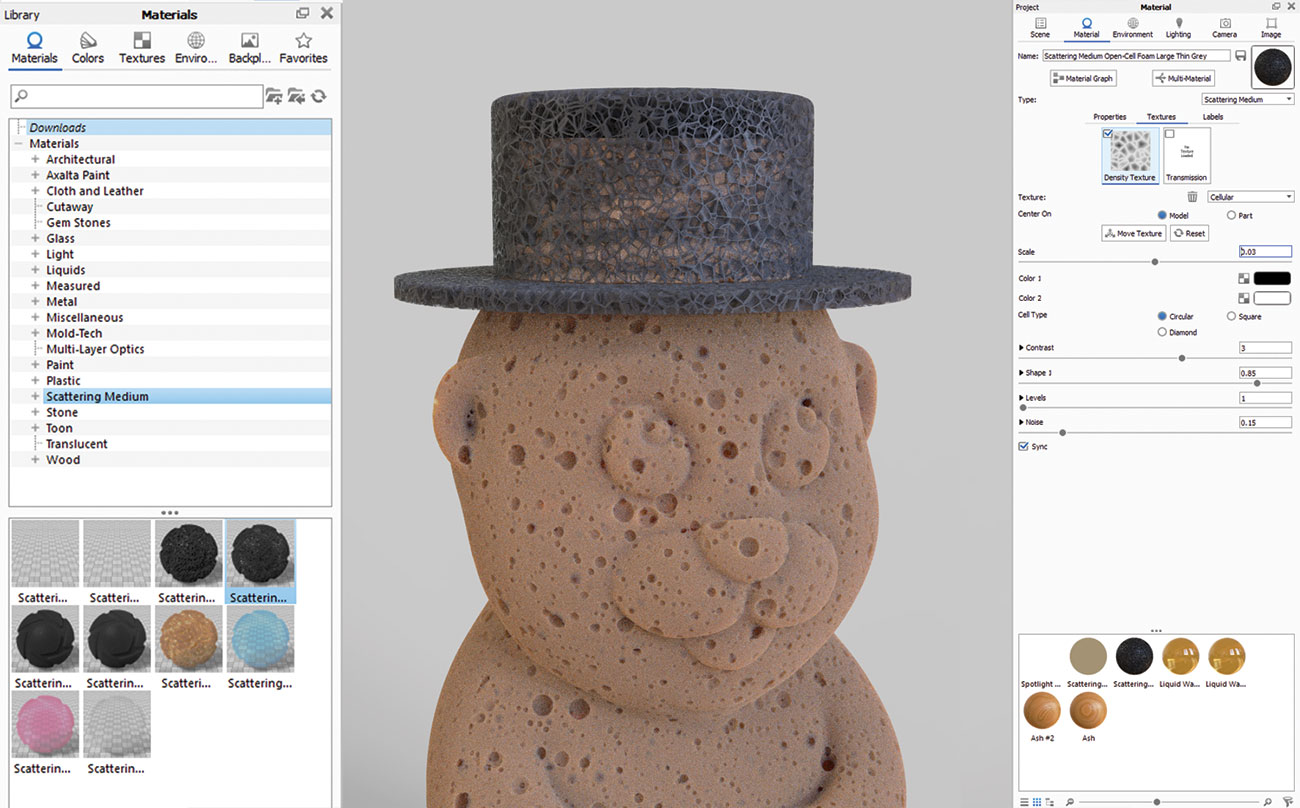
نئے مواد کی ایک اور شاندار سیٹ جس میں بہت سے مختلف طریقوں میں استعمال کیا جا سکتا ہے. دستیاب اختیارات کے صرف چند چھوٹے موافقت کے ساتھ، آپ ہر قسم کے سپنج نظر، دھند، دھواں، بادلوں اور بہت سے اور زیادہ سے زیادہ بنا سکتے ہیں.
26. volumetrics رینڈر
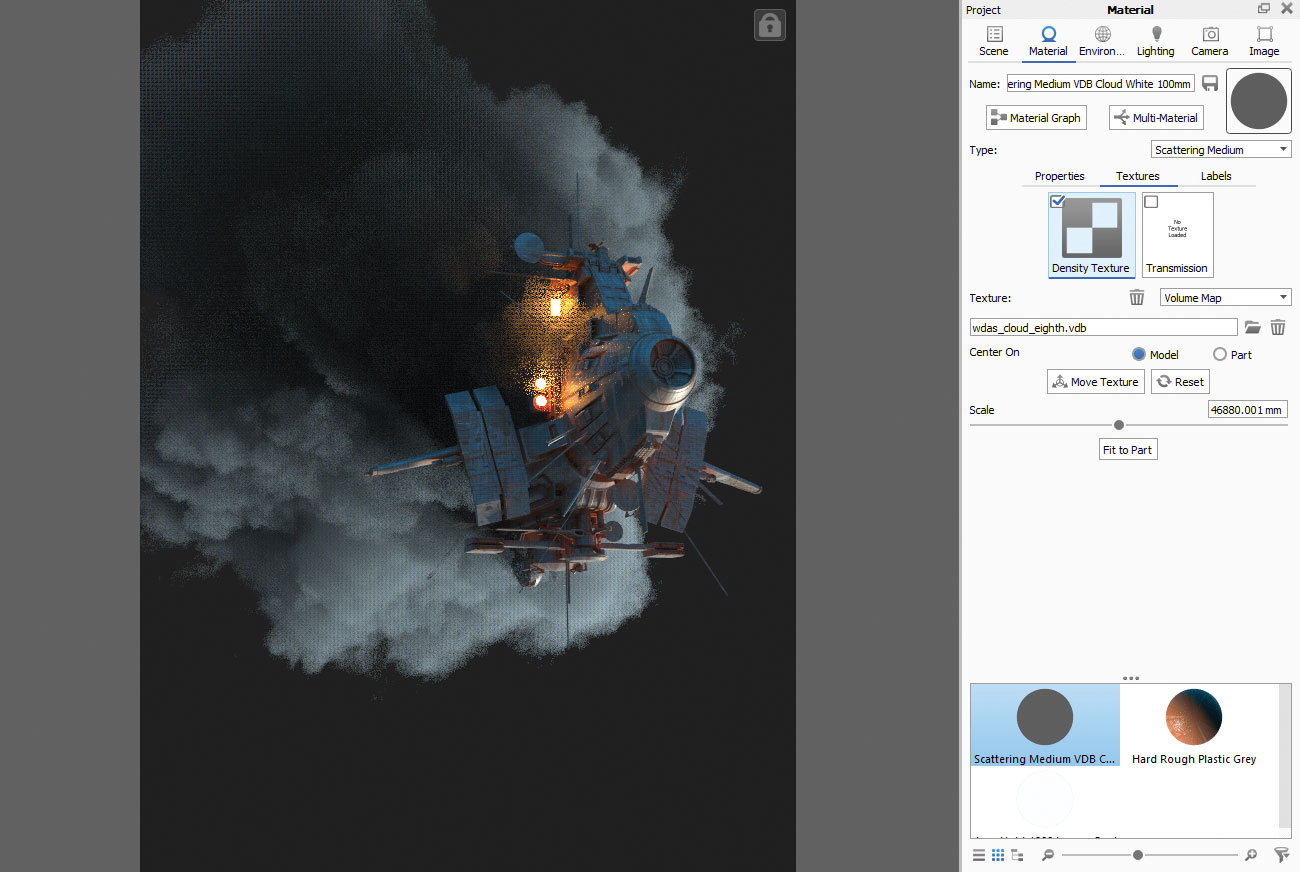
keyshot 8 میں تازہ ترین (اور سب سے بہترین) خصوصیات میں سے ایک volumetrics فراہم کرنے کی صلاحیت ہے. اس پر لاگو تمام ممکنہ اثرات کے ساتھ ایک حجم باکس کے طور پر غور کریں - بادل، دھند، سپنج کی طرح مواد. سادہ سگریٹ دھواں اثرات اور بادلوں سے، بھاری دھواں یا نیبولا سے، مصنوعی اثرات کے نئے سائز تلاش کرنے کے لئے نیٹ پر مفت VDB فائلوں کو تلاش کریں. اسے اپنے volumetric مواد کی ساخت کی سلاٹ میں اپ لوڈ کریں، اور وہاں سے آپ اس کی کثافت اور شفافیت کو ایڈجسٹ کرسکتے ہیں. حتمی نظر آپ کو ترتیبات کو ختم کرنے کے طور پر مختلف ہو جائے گا، لہذا آپ کو اس کے نتیجے میں آپ کو پسند کرنے کے لۓ تجربہ کرنا ہوگا. وولومیٹرکس بھی سائے اور روشنی سے بھی متاثر ہوں گے.
27. HDRI نقشے قائم کریں
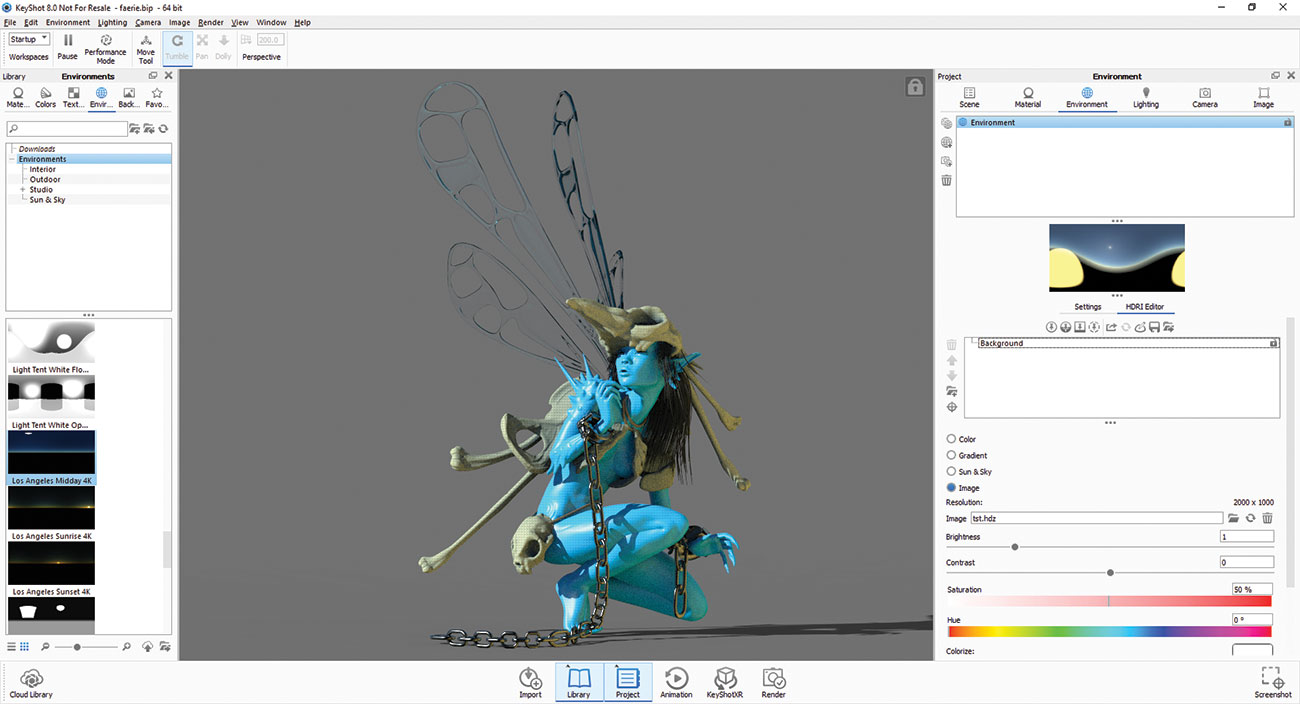
کلیدی شاٹ آپ کے منظر کو کسی وقت میں آپ کے منظر کو نمایاں کرنے میں مدد کرنے کے لئے HDRI تصاویر کی ایک بڑی سیٹ کے ساتھ آتا ہے. لیکن مجھے سب سے زیادہ پسند ہے جو میرے اپنے HDRI کا نقشہ قائم کرنا ہے جو میری ضروریات کو پورا کرے گا.
میں عام طور پر چیزوں کو آسان رکھنے کی کوشش کرتا ہوں. میں سب سے پہلے ایک اہم ذریعہ روشنی بناتا ہوں، اور پھر ایک رم لائٹ (اس کی روشنی جو اس موضوع کے کنارے کنارے پر روشنی کے اثرات پیدا کرنے کے لئے اطراف سے آتا ہے). ایک اچھی چال بنیادی روشنی کے ذریعہ ثانوی روشنی ڈالنے کے لئے ہے: نیچے اگر اہم روشنی سب سے اوپر ہے تو، بائیں اگر اہم روشنی دائیں طرف پوزیشن میں ہے. پھر میں ترتیبات پیرامیٹرز کو اپنے واقفیت اور شدت کو ٹھیک کرنے کے لئے استعمال کرتا ہوں. کلی شاٹ ہمیشہ آپ کو بہت اچھا روشنی کے نتائج فراہم کرے گا.
28. مواد
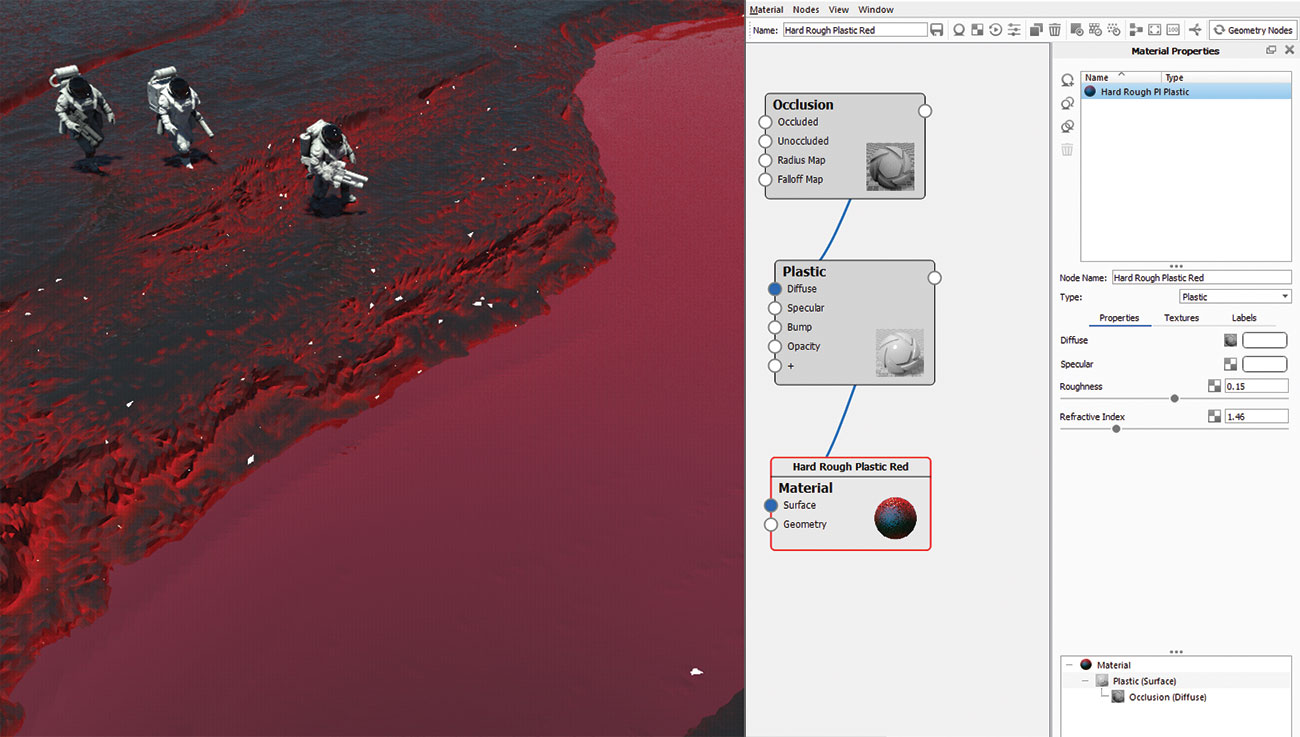
keyshot میں ایک اور عظیم اثاثہ اس کی پیش سیٹ مواد لائبریری ہے، کلاسک پلاسٹک اور دھاتوں سے زیادہ پیچیدہ پیشکشوں جیسے کار پینٹ اور جلد کے شائقین کی طرح درست شائقین سے بھرا ہوا ہے.
لیکن اگر آپ مواد گراف ایڈیٹر کو کھولیں تو، ایک نئی نئی دنیا آپ کو کھولتا ہے. نوڈل موڈ میں ترمیم سب سے پہلے میں تھوڑا سا عمل ہوتا ہے، لیکن یہ بہت جلدی آسان ہو جاتا ہے. مواد کی میرا معمول سیٹ ہمیشہ اعتراض کی سرپرستی پر بھروسہ کرتا ہے. میں نے ایک مخصوص مواد کو اعتراض کے ایک حصے میں ایک مخصوص مواد کو پینٹ کرنے کے لئے قواعد قائم کیا، جیسے سوراخ اور تخلیق، اور بڑی سطحوں پر ایک اور قسم کی مواد. میں اپنے مادہ کو ایک ماسک کے طور پر occlusion یا curvature ساخت کا استعمال کرتے ہوئے، کبھی کبھی زیادہ پیچیدہ نتائج کے لئے استعمال کرتے ہیں.
29. رینڈرنگ کے لئے داخلہ موڈ
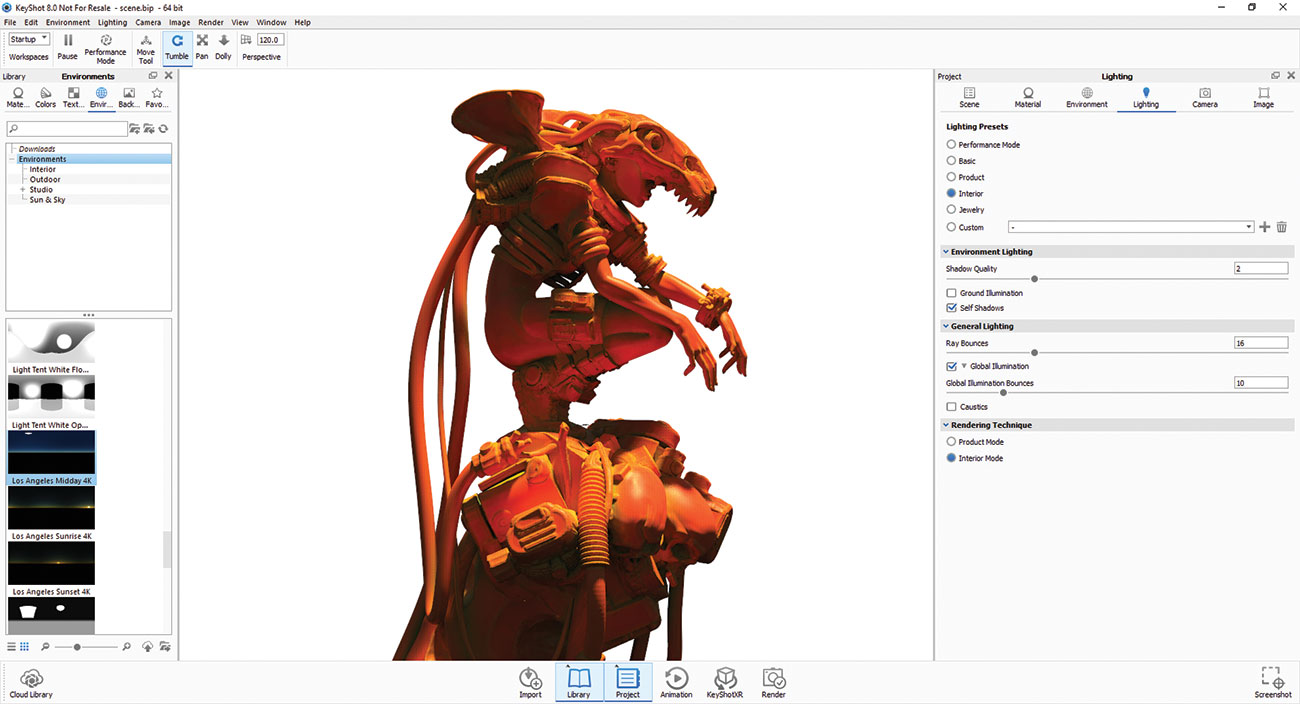
کلیدی شاٹ میرا پسندیدہ رینڈرنگ کا آلہ ہے. یہ تیز رفتار اور درست ہے، بھاری مناظر کو سنبھال سکتا ہے اور یہ کسی وقت میں بہت بڑا قرارداد میں پیش کرسکتا ہے. یہ میری ذاتی مثال کے کام کے بہاؤ کے لئے ایک بہترین ساتھی ہے.
بہت سے انجام دینے والے presets کے درمیان (آپ ان کو روشنی کے علاوہ سیکشن میں تلاش کر سکتے ہیں) میں عام طور پر داخلہ موڈ کو ترجیح دیتا ہوں. یہ موڈ ہموار سائے اور ہموار گرڈینٹس بناتا ہے، یہاں تک کہ سپر اعلی قرارداد میں، اور میں درست اور حقیقت پسندانہ رینڈرز حاصل کرسکتا ہوں. نوٹ کریں کہ داخلہ موڈ آپ کو ایک رینڈرنگ ٹائم کی حد قائم کرنے کی ضرورت ہوگی، جو آپ کے مناظر کی پیچیدگی پر منحصر ہے.
30. منظور
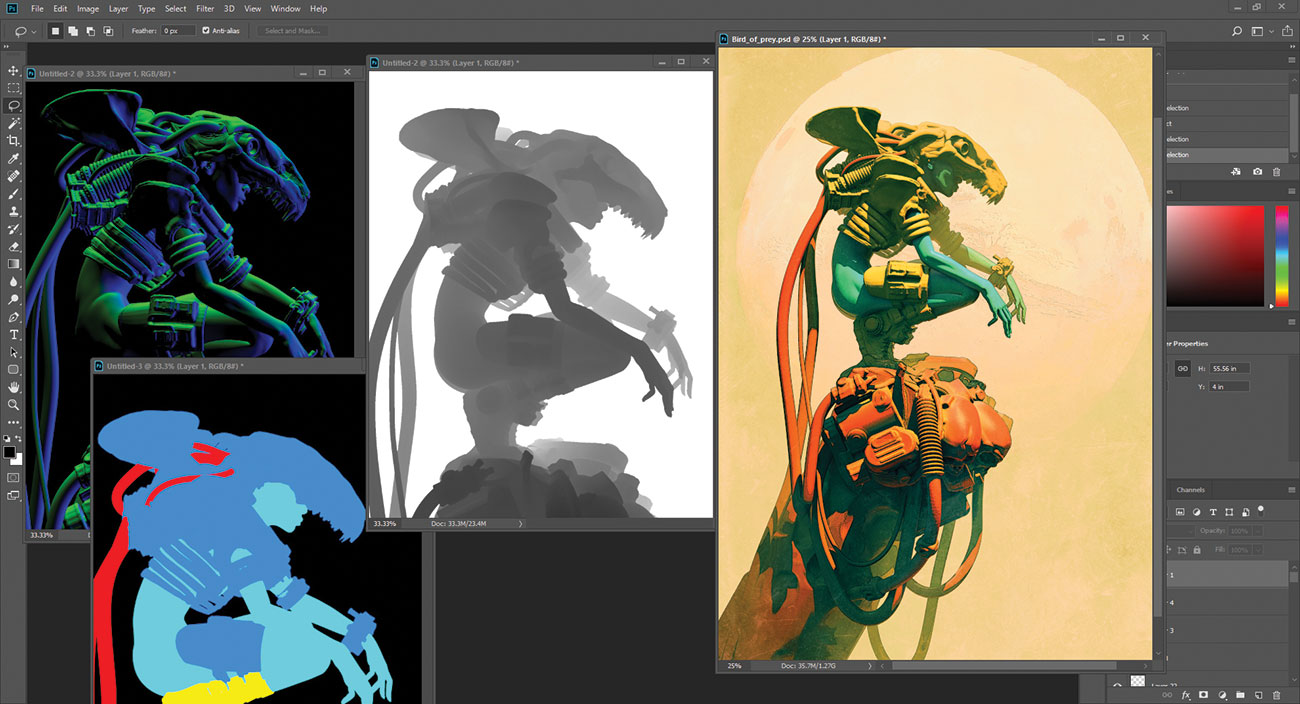
keyshot 8 میں ایک اور عظیم رینڈرنگ کی خصوصیت آپ کے پی ایس ڈی فائلوں میں سرایت کرنا چاہتے ہیں پاس منتقل کرنے کی صلاحیت ہے. آپ کے اختیارات کا ایک وسیع انتخاب ہے، جیسا کہ پرو سنیما کی صنعت کے لئے پرو رینڈرز، گہرائی سے گزرنے سے گزرنے سے گزرتا ہے، نمونہ، عام نقشے اور مزید. میں ان سبھی کو اپنے پوسٹ پروسیسنگ کے کام کے لئے سپر آسان بناتا ہوں.
یہ مضمون اصل میں مسئلہ 242 میں شائع کیا گیا تھا 3D ورلڈ ، سی جی فنکاروں کے لئے دنیا کی بہترین فروخت میگزین. مسئلہ 242 خریدیں یا 3D دنیا کو سبسکرائب کریں .
متعلقہ مضامین:
- 3D فنکاروں کے لئے بہترین شہر
- octanerender: ایک ابتدائی گائیڈ
- 3D آرٹ: 27 آپ کو حوصلہ افزائی کرنے کے لئے شاندار مثالیں
کيسے - انتہائی مشہور مضامین
اپنی مرضی کے مطابق سلیک بوٹ بنائیں
کيسے Sep 11, 2025(تصویری کریڈٹ: ویب ڈیزائنر) سلیک کاروباری اور ٹیموں کے لئے تیزی س�..
ایک آواز کنٹرول UI کی تعمیر
کيسے Sep 11, 2025ہم نے گزشتہ چند سالوں میں بہت سے نئے APIs کو ویب میں شامل کیا ہے جس نے واقعی ویب مواد کو ایک ہی قسم کی فعالیت ح..
کلی شاٹ کے ساتھ لاوا چراغ کیسے بنائیں
کيسے Sep 11, 2025لوا لیمپ کے بارے میں کچھ عجیب طور پر مطمئن ہے. ایک آرام دہ اور پرسکون، رن..
ذمہ دار SVGS کے لئے 10 گولڈن قواعد
کيسے Sep 11, 2025SVG کے بہت سے فوائد - انفرادی طور پر سکلیبل ویکٹر تصاویر، ڈوم کے ساتھ چھوٹ..
ڈبل فوری وقت میں مجسمہ کے لئے 5 تجاویز
کيسے Sep 11, 2025ایک واقعی تفصیلی 3D مخلوق مجسمہ دن لے جا سکتا ہے - لیکن یہ اب بھی حیرت انگیز ہے کہ آپ ایک گھنٹہ میں کتنا دور ک..
C4D میں کم پالئیےسٹر وال پیپر بنائیں
کيسے Sep 11, 2025صفحہ 1 کا 2: C4D میں کم پالئیےسٹر وال پیپر بنائیں: اقدامات 01-0..
3D بناوٹ بنانے کے لئے پرو گائیڈ
کيسے Sep 11, 2025پانچ بقایا فنکاروں نے ان کی تجارت کی چالوں کا مظاہرہ کیا، وضاحت کرنے کے ..
اقسام
- AI اور مشین لرننگ
- ایئر پودوں
- ایمیزون
- ایمیزون الیکسا اور ایمیزون ایکو
- ایمیزون الیکسا اور ایمیزون گونج
- ایمیزون فائر ٹی وی
- ایمیزون اعظم ویڈیو
- لوڈ، اتارنا Android
- لوڈ، اتارنا Android فونز اور گولیاں
- اینڈروئیڈ فونز اور گولیاں
- لوڈ، اتارنا Android ٹی وی
- ایپل
- ایپل اپلی کیشن اسٹور
- ایپل ہوم کٹ اور ایپل ہوم پوڈ
- ایپل موسیقی
- ایپل ٹی وی
- ایپل واچ
- اطلاقات اور ویب اطلاقات
- ایپس اور ویب ایپس
- آڈیو
- Chromebook اور کروم OS
- Chromebook & Chrome Os
- Chromecast
- بادل اور انٹرنیٹ
- کلاؤڈ اور انٹرنیٹ
- کلاؤڈ اور انٹرنیٹ
- کمپیوٹر ہارڈ ویئر
- کمپیوٹر کی تاریخ
- ہڈی کاٹنے اور سٹریمنگ
- ہڈی کاٹنے اور اسٹریمنگ
- ڈسکور
- ڈزنی +
- DIY
- الیکٹرک گاڑیاں
- Ereaders
- لوازمات
- وضاحت کنندگان
- فیس بک
- گیمنگ
- جنرل
- جی ہاں
- گوگل
- گوگل اسسٹنٹ اور گوگل نیسس
- گوگل اسسٹنٹ اور گوگل گھوںسلا
- گوگل کروم
- گوگل کے دستاویزات
- گوگل ڈرائیو
- Google Maps
- Google Play Store
- Google چادریں
- گوگل سلائڈز
- گوگل ٹی وی
- ہارڈ ویئر
- ایچ بی بی میکس
- کيسے
- ہولو
- انٹرنیٹ سلینگ اور مخففات
- آئی فون اور رکن
- جلدی
- لینکس
- میک
- بحالی اور اصلاح
- مائیکروسافٹ کنارے
- مائیکروسافٹ ایکسل
- مائیکروسافٹ آفس
- مائیکروسافٹ آؤٹ لک
- مائیکروسافٹ پاورپوائنٹ
- مائیکروسافٹ ٹیموں
- مائیکروسافٹ ورڈ
- موزیلا فائر فاکس
- Netflix
- نینٹینڈو سوئچ
- پیراماؤنٹ +
- پی سی گیمنگ
- مورک
- فوٹوگرافی
- فوٹوشاپ
- پلے اسٹیشن
- رازداری اور سیکورٹی
- رازداری اور سلامتی
- رازداری اور حفاظت
- پروڈکٹ راؤنڈ اپ
- پروگرامنگ
- راسبری پی آئی
- Roku
- سفاری
- سیمسنگ فونز اور گولیاں
- سیمسنگ فون اور گولیاں
- سلیک
- سمارٹ گھر
- سنیپچیٹ
- سوشل میڈیا
- جگہ
- Spotify
- ٹائنڈر
- خرابیوں کا سراغ لگانا
- ٹی وی
- ٹویٹر
- ویڈیو کھیل
- مجازی حقیقت
- Vpns
- ویب براؤزرز
- وائی فائی اور روٹرز
- وائی فائی اور روٹرز
- ونڈوز
- ونڈوز 10
- ونڈوز 11
- ونڈوز 7
- ایکس باکس
- یو ٹیوب اور یو ٹیوب ٹی وی
- یوٹیوب اور یوٹیوب ٹی وی
- زوم
- وضاحتیں







